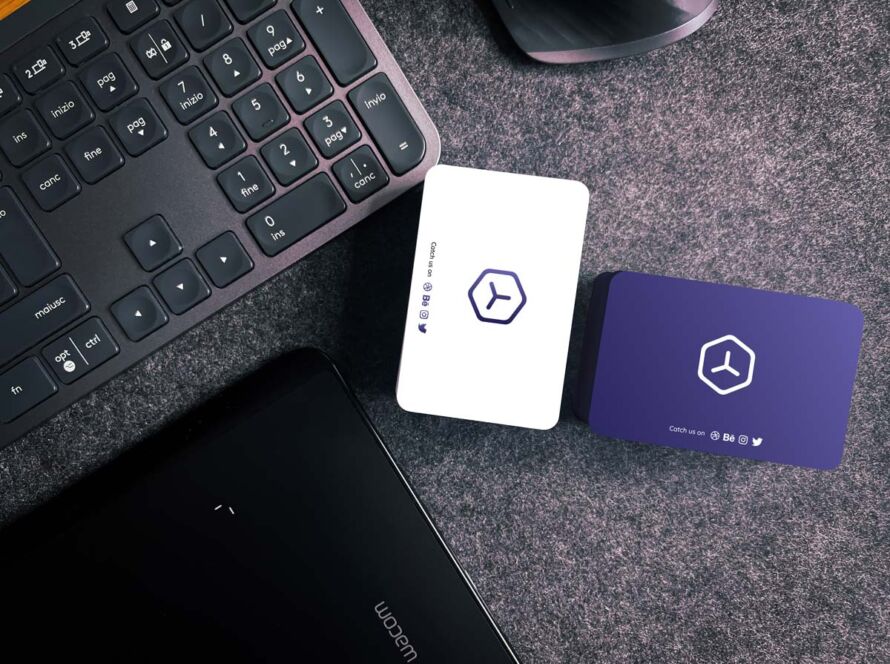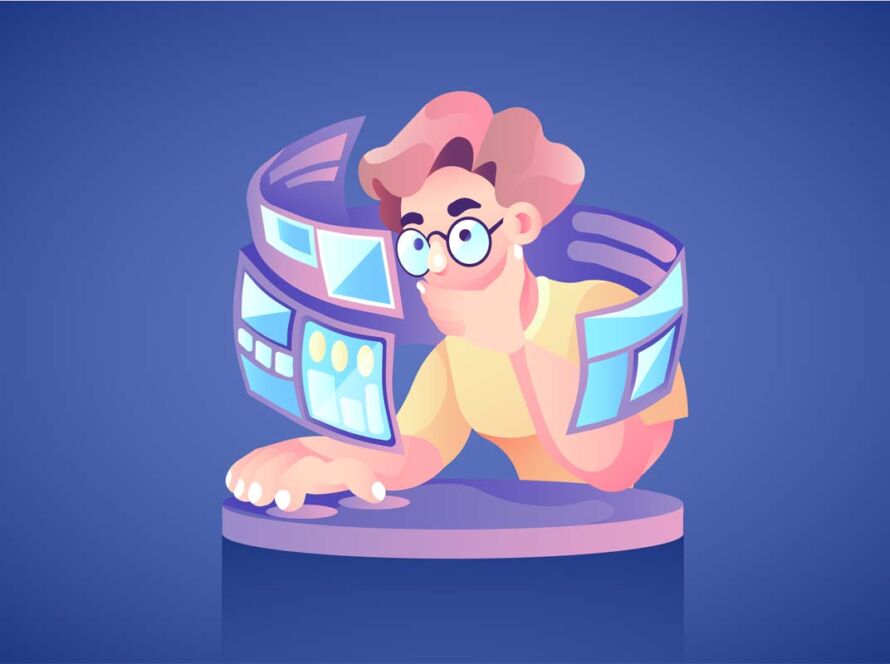Quels outils pour le web design ? À présent, l’idée que travailler dans le domaine numérique ne nécessite pas beaucoup d’outils est répandue. Cependant, ce n’est pas tout à fait vrai. Le numérique permet certainement d’entrer sur le marché du travail avec des investissements initiaux peu importants. Vous n’avez besoin que d’un ordinateur portable ou fixe, et selon le type de travail, vous n’avez même pas besoin d’un ordinateur super puissant. Il est certainement nécessaire d’utiliser certains logiciels, mais aujourd’hui, ils sont disponibles dans toutes les gammes de prix.
Cependant, une fois que vous êtes dans le monde du travail, est-ce que cela restera ainsi ? Peut-on se contenter des mêmes outils de design pour toujours ? Absolument pas, et je vais vous expliquer pourquoi.
Comme mentionné précédemment, vous pouvez commencer à travailler dans le domaine du design numérique avec un investissement minimal, mais si vous voulez faire du design votre profession, vous devez être prêt à investir de l’argent. Je n’ai pas utilisé le terme “investir” au hasard. Utiliser une partie de vos revenus pour améliorer vos outils de travail n’est pas une dépense, mais un investissement. C’est la différence entre ceux qui considèrent ce travail comme un passe-temps et ceux qui sont des designers professionnels.
Sommaire
Setup de bureau pour designer.
L’espace de travail fait la différence.
Mettez à jour votre station de travail au fil du temps avec des outils et des logiciels utiles pour améliorer, optimiser et accélérer votre flux de travail. Je vous assure que cela fait toute la différence.

Ci-dessous, je répondrai aux questions courantes qu’un designer se pose au début de sa carrière et je vais vous montrer comment je me suis organisé ainsi que les outils matériels et logiciels que j’ai achetés au fil du temps. Évidemment, ces outils varient en fonction du type de profession et la méthode de travail de chacun. Ne considérez pas ce guide comme une référence absolue, mais plutôt comme une liste d’outils qui conviennent le mieux à mon travail, à mes besoins personnels et à ma façon de travailler. Utilisez-le comme source d’inspiration pour réfléchir à vos propres besoins!
Ordinateur pour designer.
Vaut-il mieux travailler sur Mac ou PC pour faire de la conception ?
C’est l’une de ces questions éternelles que j’entends depuis des années et que j’entends encore aujourd’hui. Mon idée (et je souligne “mon”) est que vous devriez sortir de cette diatribe PC vs Mac, Windows vs OS X. Les Mac et les PC sont des machines différentes avec différents systèmes d’exploitation, conçues pour différentes utilisations et finalités, même si dans certains domaines, ils peuvent tous les deux accomplir les mêmes tâches. À mon avis, ils ne devraient même pas être comparés. Après cela, sans prendre parti pour l’un ou l’autre, mais en essayant d’être aussi objectif que possible, on peut analyser ce qui est le mieux pour l’utilisation de la conception uniquement.
J’ai travaillé pendant des années dans des agences de publicité. Je ne serais pas sincère si je n’admettais pas que la norme dans les grandes agences de publicité est l’utilisation de Mac (je ne parle pas des petites agences car je ne les connais pas). Cela ne signifie pas que les mêmes tâches ne peuvent pas être effectuées sur PC. Pour tout ce qui concerne les graphiques, l’UX, l’UI, le montage vidéo et la post-production, la plupart des logiciels sont disponibles sur les deux plates-formes. Évidemment, si vous collaborez avec de grandes agences, travailler sur Mac peut offrir de petits avantages lors des réunions en termes de partage de fichiers (Airdrop, absence de fichiers .thumbs ou autres fichiers invisibles pour Windows mais visibles sur Mac, compatibilité des clés USB ou des disques externes en format Mac). Cependant, avec certaines précautions, vous pouvez travailler en toute tranquillité sur PC. La même chose vaut pour l’imprimerie, où il n’y a pas de grands problèmes en travaillant sur PC.
Personnellement, je travaille uniquement sur Mac depuis plus de 20 ans maintenant, même si j’ai toujours une machine Windows à la maison pour des utilisations autres que le design (en réalité, il s’agit d’un vieux Mac Pro sur lequel j’ai installé Windows 10). La raison pour laquelle je préfère utiliser un Mac n’a rien à voir avec le travail en soi, mais plutôt avec la méthode de travail. Je trouve qu’en général les produits Apple, du point de vue de l’expérience utilisateur, sont mieux conçus que tous les autres . La facilité d’utilisation, l’intégration avec l’ensemble de l’univers Apple (iPhone, AirPods, Apple TV, autres Mac, Apple Watch, etc.) n’a pas d’équivalent dans une autre marque. Selon moi, avoir des outils faciles et intuitifs à utiliser, qui communiquent parfaitement entre eux, est un avantage remarquable pour éliminer les problèmes et les distractions et se concentrer uniquement sur le travail. Bien évidemment, tout le monde n’a pas la même sensibilité aux détails, surtout lorsque les détails ont un coût.
Apple facture des prix élevés pour ses produits en partie en raison de l’attention particulière qu’elle accorde à l’expérience utilisateur, mais aussi en raison de la valeur de sa marque. Tout cela se reflète dans le prix final, qui peut être considéré comme excessif et injustifié pour la plupart des produits Apple. Je peux comprendre ceux qui préfèrent acheter un PC d’une bonne marque ou assembler leur propre ordinateur. Personnellement, étant passionné par le design industriel et l’UX et ayant les moyens financiers, je préfère travailler avec des produits bien conçus, esthétiquement plaisants et offrant une bonne expérience utilisateur.
Côté PC, en revanche, il y a certainement l’avantage que dans la plupart des cas (à l’exclusion des agences de publicité), votre client travaillera sur Windows et vous fournira la documentation dans les formats Microsoft (Excel, PowerPoint, Word). Bien sûr, la suite Office est également disponible sur Mac, en plus d’alternatives gratuites, mais je peux vous assurer que ni la suite Office originale ni les différentes versions open source ne fonctionnent aussi bien que Office sur PC.
Ordinateur portable ou un fixe pour le design ?
Si vous êtes obligé de choisir entre l’un ou l’autre, il vaut mieux choisir un ordinateur portable. Les ordinateurs fixes et portables sont deux outils différents en termes de performances et d’utilisation, chacun ayant ses avantages et ses inconvénients. Dans un bureau idéal, nous devrions avoir les deux types d’ordinateurs. Cependant, si vous avez un budget limité, il y a certains aspects à prendre en compte.
Un ordinateur portable est plus flexible, car il peut être utilisé en déplacement, par exemple pendant que nous voyageons (en train, métro, avion…) ou pour faire une présentation chez un client. De plus, il peut être utilisé comme un ordinateur de bureau en le connectant à un ou plusieurs écrans externes. De plus, il possède une batterie, ce qui est comme être constamment connecté à un UPS (ou ASI en français). Donc, si vous devez vous déplacer, travailler à l’extérieur ou faire des réunions chez un client, même occasionnellement, un ordinateur portable est certainement essentiel.

L’ordinateur fixe, en revanche, a l’avantage de proposer une puissance plus élevée pour le même prix. De plus, il est moins fragile et vous n’avez pas besoin de le recharger tous les jours. Cependant, il n’est pas possible de l’utiliser en déplacement, donc à moins que vous soyez certain de ne jamais avoir besoin de travailler en dehors de votre bureau / maison, vous devez opter pour un ordinateur portable.
.
Quel ordinateur portable ?
La réponse est «ça dépend». En fonction de votre domaine de design, vous n’aurez pas nécessairement besoin d’une configuration extrêmement puissante. Pour tout ce qui touche au web (UI, UX, programmation), un MacBook Air ou un MacBook Pro (version de base) avec un processeur Apple Silicon peut suffire amplement.
Moi j’ai un MacBook Pro base (Apple Silicon) avec 16 Go de RAM et 1 To de disque. J’ai choisi un MacBook Pro au lieu d’un MacBook Air (qui coûte encore moins), simplement parce que le MacBook Air manque de ventilation. Et donc, bien que le processeur est le même que le MacBook Pro, lorsque des processus très lourds sont lancés sur MacBook Air (par exemple le montage vidéo ou le rendu 3D) la vitesse du processeur est ralenti pour pallier l’absence de ventilateurs et refroidir le processeur, ce qui réduit les performances. Cela ne se produit pas sur le MacBook Pro qui a un ventilateur de refroidissement.

Attention, ni le MacBook Air, ni MacBook Pro sont des ordinateurs adaptés à le montage vidéo ou encore pire à la 3D, si vous avez des besoins de ce type, vous devez plutôt vous adressez vers un MacBook Pro M1 Max / M2 Max ou mieux un ordinateur fixe comme un Mac Mini Pro ou un Mac Studio. Moi Je fais rarement des rendus vidéo et de la modélisation 3D, c’est pourquoi cela ne vaut pas la peine de dépenser de l’argent sur un ordinateur plus puissant, mais les quelques fois où je l’utilise à cette fin, je préfère ne pas avoir des chutes de performances. En tout cas pour tout ce qui est la conception liée au Web, tout modèle de Mac doté d’un processeur Apple Silicon (MacBook Air, MacBook Pro base ou Mac Mini base) est suffisant.
La configuration, en revanche, dépend beaucoup de ce que vous faites, même au-delà du travail. J’utilise le même ordinateur à la fois pour travailler et pour les loisirs, j’ai donc des milliers de photos, des chansons et des jeux vidéo sur mon disque dur. C’est pourquoi j’ai choisi la configuration avec un disque dur de 1 To. Si vous l’utilisez uniquement pour travailler, un disque dur de 500 Go peut être suffisant. En revanche, 256 Go semblent trop peu et cela peut également rendre difficile la revente de l’ordinateur si vous souhaitez passer à un nouveau Mac à l’avenir.
En ce qui concerne la RAM, avec 16 Go, je n’ai jamais eu de problèmes de quelque sorte que ce soit. Il convient de noter que la mémoire vive avec les processeurs Apple Silicon est intégrée au processeur, ce qui la rend plus rapide que la RAM que l’on trouve sur un PC. Probablement, 8 Go pourraient suffire. Cependant, étant donné que la RAM fait partie intégrante du microprocesseur, il n’est pas possible de l’augmenter ultérieurement. Il est donc important d’être sûr de votre choix lors de l’achat de votre ordinateur.
Outils pour un designer.
Pour commencer, en plus d’un ordinateur, vous avez besoin d’une bonne souris, d’une bonne connexion Internet et des logiciels nécessaires à votre domaine de travail. L’idéal serait également d’avoir un écran externe pour augmenter votre surface de travai et travailler plus facilement.
Je répète “pour commencer”. Parce que comme je l’ai déjà dit, il est nécessaire, au cours des années, d’investir dans vos outils et dans votre environnement de travail pour améliorer sa qualité et devenir plus efficace. Vous trouverez ci-dessous une série d’outils dont je me suis équipé au fil du temps et qui ont influencé mon travail et mon bien-être au travail.
Chaise et bureau.
Le premier investissement ne concerne ni la conception ni la technologie, mais votre santé. La première dépense que vous devriez envisager est l’achat d’une bonne chaise et d’un bon bureau. Il existe des centaines de chaises ergonomiques, je ne suis pas un orthopédiste, donc je n’ai pas envie de vous conseiller, renseignez-vous et choisissez-en une bonne. Dans tous les cas, ne travaillez pas sur la table et la chaise de la cuisine !!!
Quant au bureau, il est préférable d’avoir un bureau motorisé qui peut être réglé pour travailler à la fois debout et assis et, dans certains cas, peut même être utilisé à différentes hauteurs pour un shooting photographique par exemple. Il existe des dizaines de marques différentes de bureaux motorisés. Pour ma part, j’ai choisi d’acheter seulement la base et d’ajouter une table séparément. Cela m’a permis d’économiser de l’argent et surtout de personnaliser la longueur et la largeur de la table en fonction de l’espace disponible dans mon bureau.
La base que j’ai acheté est une base de bureau Tectake, elle est environ à 340 euros.
Je l’ai depuis des années et ça marche très bien. Elle prend en charge les tables de 120 à 200 cm de longueur pour une largeur de 60 à 80 cm. Jusqu’à 3 positions peuvent être enregistrées. J’ai enregistré la position assise, debout et une position entre les deux, que j’utilise pour faire de shooting photographique. Il a un capteur de sécurité qui bloque la montée ou la descente en cas de résistance avec un objet.
Le seul défaut (si je peux dire ça, car j’ai jamais essayé les autres marques) est que de temps en temps les pieds doivent être lubrifiées. En fait avec une utilisation quotidienne se produit une résistance qui est perçu comme un obstacle et le moteur s’arrête. Ainsi, tous les 2 à 3 mois, je dois vaporiser une lubrifiant (comme celui utilisé sur les portes ou les cadenas), rien de compliqué. Je ne sais pas s’il s’agit d’une pratique commune à tous les bureaux de ce type ou si c’est un problème de cette marque.
La table en bois, en revanche, étant très coûteuse pour la faire à mesurer (presque le double du prix de la base motorisée), j’ai décidé de l’acheter chez IKEA, puis je l’ai coupée à mon besoin avec un moulin à bois acheté chez Castorama. Mais si vous avez le budget, vous pouvez acheter directement une base motorisée complète de table.
Souris et le clavier pour le design.
Ce sont des outils sur lesquels nous passons la plus part de la journée et malgré ça, les gens ont tendance à dépenser le moins possible, comme s’ils n’étaient pas importants avoir bons outils de travail. C’est exactement le contraire.
La souris est très importante à la fois pour la posture de la main et pour la précision et la réponse du curseur, surtout si vous travaillez dans le domaine de la conception.

J’utilise une souris Logitech MX Master 3, pour moi la meilleure sur le marché (maintenant il y a aussi le MX Master 3S). Elle est pratique, précise, ergonomique, avec 3 boutons personnalisables et un défilement magnétique. Avec un clavier Logitech MX Keys, également un top de gamme. Confortable, pratique, avec un rétro-éclairage automatique grâce aux capteurs de luminosité et de proximité.

De toute évidence, les deux sont wireless, à la fois via Bluetooth et via la clé USB fournis par Logitech. Moi je préfère utiliser la clé USB car il me permet d’avoir une communication plus stable avec la souris et le clavier et surtout d’avoir 2 canaux Bluetooth libres, auxquels je vais connecter d’autres périphériques (par exemple d’écouteurs).

Cela concerne le travail à domicile/bureau. Quand je suis en déplacement j’utilise clairement le clavier du MacBook Pro et en tant que souris, je préfère apporter avec moi un Logitech MX Anywhere, plus compact mais toujours équipé de boutons personnalisables (que j’utilise pour “show desktop” et “mission control”).
Un autre avantage des souris Logitech est qu’il est possible de les associer à plusieurs ordinateurs différents et de passer d’un ordinateur à un autre simplement en déplaçant la souris au bord de l’écran (il fonctionne également entre différents systèmes d’exploitation).


Écrans pour la conception graphique.
Au fil des ans, j’ai essayé toutes les solutions possibles.
1 Écran externe, 2 écrans externes … jusqu’à 5 écrans simultanément (quand j’avais un Mac Pro). Je les ai essayés positionnés sur le bureau ou fixés sur un support. J’ai essayé des écrans de 24 “, 27” jusqu’à 34 “pouces. À la fois des plats et des incurvés. En ce qui me concerne, la solution idéale consiste à utiliser 2 écrans externes de 24 pouces positionnés directement sur le bureau (j’utilise des écrans Dell, bonne qualité, le support est très bien conçu et vous permet de faire pivoter l’écran même verticalement ainsi que de l’élever et de l’abaisser. Il a un trou sur le support que je trouve très utile qui vous permet de passer tous les câbles en laissant le bureau propre).
Mais pourquoi 2 écrans et pourquoi 24 pouces?
Je garde mon MacBook Pro sur le côté des deux Dell, il n’y a pas beaucoup d’espace sur le bureau pour ajouter d’autres écrans. La seule solution consiste à les positionner au dessus de deux autres. J’ai essayé cette disposition pendant quelques mois, mais j’ai réalisé que la posture prise pour regarder les écrans supérieurs m’a apporté, sur le long terme, des douleurs au cou. Donc je suis revenue à 2 écrans 27″. Mais même dans ce cas, la longueur des écrans est telle qu’on peut pas tout voir en un coup d’œil. Et on est obligé de faire tourner la tête constamment. Avec deux écrans 24 pouces, la situation est meilleure. Ils prennent moins de place sur le bureau et on tourne moins la tête.
À ce stade, vous vous demanderez pourquoi ne pas utiliser un seul moniteur mais plus grand? J’ai essayé à la fois un 32″ et un 34″. Le problème d’un seul écrans est que l’espace de travail (en pixel) est unique, même si les systèmes opérationnels aujourd’hui nous permettent de positionner automatiquement les fenêtres uniquement à gauche ou à droite ou en haut ou en bas. Cependant, il reste un système moins flexible qu’une séparation physique. Par exemple, si je dois utiliser l’ordinateur à des fins qui ne nécessitent pas 2 écrans, je peux toujours en éteindre un (ce que je ne peux pas faire si j’en ai un grand). Je peux également décider d’utiliser une application en “Full Screen” (donc sans interface) sur un écran et de travailler normalement sur l’autre, ce que je ne peux pas faire avec un seul grand écran.

Écran incurvé ou plat?
J’ai essayé les deux. Bien que j’aime vraiment les écrans incurvés, la conclusion est qu’au moins pour le design, il vaut mieux avoir des plats. En effet, les écrans incurvés nous montrent forcément une image incurvée. Lorsque vous vous retrouvez devant des lignes droites, vous allez le remarquer. On peut y faire l’habitude après un certain temps, mais ce n’est pas la meilleure condition de travail. Donc pour mes besoins le mieux est d’utiliser deux écrans externes de 24 pouces, et d’une résolution pas trop élevée. En effet il faut penser aussi aux services et produits qu’on va dessiner. En substance, si vous dessinez un service en utilisant des moyens beaucoup plus avancés et des proportions d’écrans différentes de celles qui seront utilisées par l’utilisateur final, vous n’avez pas forcement la même expérience que lui. Deux écrans 24″ avec une résolution en Full HD vous donne une idée plus proche ce que l’utilisateur final verra. Si vous avez un budget élevé, vous pouvez également travailler sur ds 4K et garder un moniteur Full HD à côté pour faire les tests.
Un bon éclairage.
Investissez tôt dans l’éclairage de la pièce, y compris une bonne lampe avec une ampoule à intensité variable afin de pouvoir modifier la luminosité tout au long de la journée.
Docking Station.
L’un des outils indispensables est certainement une bonne Docking Station. Qu’est-ce qu’une Docking Station ? C’est un boitier qui connecté à votre ordinateur portable vous permet d’amplifier son potentiel en ajoutant des ports USB, HDMI, LAN etc…
J’en ai une, qui est maintenant un peu vieille mais qui fonctionne parfaitement, il s’agit d’une docking station Display Link. Concrètement, la mienne possède 6 ports USB (4 à l’arrière et 2 à l’avant), un port LAN, deux ports HDMI, une entrée et une sortie audio.
Il se connecte au Mac via le port usb-c, mais ce n’est pas PD (Power Delivery). Cela signifie que le câble reliant la Docking Station au MacBook n’alimente pas le MacBook. Donc, pour l’alimenter, vous devez connecter son chargeur à un deuxième port usb-c. À l’heure actuelle, presque toutes les Docking Stations sont Power Delivery. Autrement dit, en plus d’étendre les ports du Mac, ils echargent aussi votre ordinateur. Cela vous permet de libérer un port USB supplémentaire. Cela peut sembler être un avantage, mais je préfère les Docking Stations qui ne chargent pas l’ordinateur. Pouquoi? C’est simple, dans tous ceux que j’ai essayé l’alimentation est continue. C’est-à-dire qu’on ne peut pas dire à la Docking Station d’arrêter d’alimenter le MacBook et en même temps on ne peut pas déconnecter le cable, car on déconnecte également tout ce qui y est connecté (disques , écrans externes, etc.). Et je pense que vous savez tous que garder une batterie chargée en permanence même lorsqu’elle atteint le 100% n’est pas une bonne chose. Il est vrai que les ordinateurs modernes arrêtent de charger la batterie une fois qu’elle atteint 100% mais ils la réactivent ensuite lorsque la charge commence à baisser. Et cette charge/décharge continues à de petits intervalles de temps n’est pas bonne pour la vie de la batterie.
Pour cette raison, je préfère une Docking Station qui ne charge pas l’ordinateur portable. Pour le charger je le connecte à son alimentation et je le débranche une fois la batterie pleine (en fait je fais des cycles de 20% à 80% pour augmenter la durée de vie de la batterie). Et étant aussi un peu paranoïaque, j’ai branché le chargeur du MacBook à une prise connectée Meross en ajoutant une action sur les raccourcis OSX. De cette façon lorsque la batterie est à 20% l’ordinateur allume automatiquement la prise connectée et lorsqu’il atteint 80 % il l’éteint automatiquement. Cela me permet de ne pas avoir à brancher et débrancher le câble tous les jours et surtout de ne pas avoir à penser à recharger le portable. Mais peut-être on parlera de domotique dans un autre article.
Stockage de données.
On le sait, les Terabyte Apple les fait très chers et même si vous le souhaitez, les disques disponibles sur les ordinateurs Apple sont limités à quelques Terabyte. Si vous avez besoin de plus d’espace pour stocker vos fichiers ou vos projets, il est préférable d’utiliser des disques externes. De cette façon, en plus d’économiser de l’argent (pour les même To, un disque externe coûte beaucoup moins cher qu’un disque interne d’un MacBook), vous pouvez atteindre une capacité bien supérieure à ceux disponibles dans les configurations Apple. Si vous optez alors pour un NAS vous aurez également l’avantage de pouvoir accéder à vos fichiers à distance, où que vous soyez.
C’est quoi un NAS ?
Qu’est-ce qu’un NAS ? Un NAS (Network Attached Storage) est un boîtier contenant un ou plusieurs disques qui se connecte via le port Ethernet à votre réseau domestique (normalement on peut le connecter directement au routeur). Les avantages sont nombreux. Étant un disque connecté à votre réseau local, ses données sont accessibles à tous les ordinateurs et appareils connectés au réseau local (bien sûr à tous ceux qui ont le nom utilisateur et le mot de passe du NAS). Mais pas seulement, en le connectant au routeur, le NAS est également accessible de l’extérieur. Vous pourrez donc accéder à vos archives même lorsque vous êtes dans un café, avec un client ou même en déplacement. Vous n’aurez besoin que d’une connexion internet. L’autre avantage des NAS est que la plupart sont conçus pour accueillir plusieurs disques. Ces disques peuvent être configurés de différentes manières, vous pouvez décider de fusionner l’espace de tous les disques et d’en former un seul mais plus grand, ou par exemple d’utiliser un disque comme sauvegarde de l’autre afin que si l’un d’eux se casse, les données seront présentes sur l’autre. Ce système de gestion de disque s’appelle Raid et il y en a différentes types pour différentes utilisations et en fonction des disques supportés par votre NAS (pour plus d’infos… google -> RAID 🙂 ).
Personnellement, j’utilise à la fois des disques USB externes et des NAS. Dans le NAS je garde tout ce qui est archive. C’est-à-dire des fichiers que je n’utilise pas tous les jours et qui prennent beaucoup de place, afin de libérer le Mac des fichiers dont je n’ai pas besoin dans mon quotidien et pour lesquels je n’ai pas besoin d’un accès rapide ( le NAS, passant par le réseau domestique, est plus lent qu’un disque USB-C connecté directement au Mac). J’ai plusieurs NAS mais celui que j’utilise le plus est un Synology DiskMaster DS220J avec 2 disques HDD Western Digital RED. Un NAS basique sans trop de prétentions, mais qui fait ce qu’il est censé faire. Pas l’un des plus rapides lorsque vous entrez dans son système d’exploitation pour effectuez des mises à jour, des recherches ou l’installation d’applications. Peut-être qu’un peu plus de puissance ne ferait pas mal. Mais pour ce que j’en fais (stocker des fichiers) c’est plus que suffisant.
J’utilise aussi des disques USB externes mais comme espace d’échange quotidien, pour les choses auxquelles j’accède tout les jours, ou par exemple pour la Time Machine du Mac. J’utilise un disque externe aussi quand je voyage comme dispositif d’échange et de stockage de données. J’en ai plusieurs mais presque tous Western Digital, c’est une marque dont je n’ai jamais eu de problèmes de fiabilité.
Stockage de données en cloud.
En plus du NAS et des disques externes, j’utilise également un service cloud pour les données les plus importantes.
Quel cloud choisir ?
Au fil des ans, j’ai essayé plusieurs services cloud payants (Dropbox, Seafile, OneDrive, iCloud). Pour ceux qui travaillent sur Mac, OneDrive de Microsoft est à éviter (car il emporte avec lui les limites de Windows sur le naming des fichiers avec certains caractères spéciaux, cela crée souvent des erreurs de synchronisation entre les fichiers que vous avez sur disque et ceux dans le cloud).
Seafile était le meilleur système que j’ai jamais essayé, il avait la particularité de ne pas se limiter à synchroniser le dossier du logiciel, comme tous les autres. Il pourrait synchroniser n’importe quel dossier situé n’importe où sur le système d’exploitation. Par exemple, je pourrais sélectionner un fichier ou un dossier sur le bureau et lui dire de le synchroniser sans avoir à le déplacer dans son dossier seafile (comme il faut faire par exemple avec Dropbox, OneDrive, Google drive etc….). Malheureusement, après des années, ils ont fermé les abonnements et je pense qu’il n’y a que le logiciel open source en téléchargement gratuit pour ceux qui veulent créer leur propre serveur.
À part Seafile, le plus avancé est certainement Dropbox, mais j’ai décidé de fermer mon compte Pro après une mauvaise expérience avec le service client et je me suis dit qu’il était temps de passer à autre chose. Je me suis donc abonné à iCloud d’Apple. Il est le plus limité de tous et présente également plusieurs problèmes de gestion et de synchronisation des fichiers. Il est pratique pour sauvegarder automatiquement un backup de l’iPhone et de le restaurer sur un nouveau téléphone en un seul click. Mais en tant que système d’archivage de données professionnel, il est vraiment médiocre, même parce que ce n’est pas pour cela qu’il a été conçu. Google drive est correct, il fait ce qu’il est censé faire. Je n’ai pas essayé la version payante, peut-être qu’elle a plus de fonctionnalités
Une limite qui réunit tous ces services est l’espace disque qui, dans le meilleur des cas, ne dépasse pas quelques To. Donc si vous avez besoin d’espace, la meilleure solution est un NAS.
Mon NAS Synology prend en charge différents systèmes cloud. Ainsi, la plupart des fichiers sont stockés uniquement sur le NAS avec une copie sur deux disques mais les plus importants (moins de 5 Go) sont enregistrés dans un dossier NAS que j’ai synchronisé avec un service cloud en version gratuite. De cette façon, j’ai 3 copies des fichiers (2 sur le NAS et une sur le cloud) théoriquement, je devrais être sûr de ne rien perdre.
Imprimante pour designer.
Si vous travaillez dans le design numérique, une imprimante n’est pas indispensable, en revanche elle peut être nécessaire pour la partie administrative, où malheureusement tout n’est pas encore numérisé et les administrations publiques demandent souvent un papier imprimé.
Pour une utilisation bureautique, n’importe quelle imprimante à jet d’encre multifonction (c’est-à-dire une imprimante qui agit à la fois comme une imprimante et un scanner) peut convenir. Préférez les imprimantes avec des cartouches d’encre séparées afin de pouvoir changer que la couleur épuisée au lieu de changer toutes les couleurs à chaque fois. Clairement il vaut mieux opter pour une imprimante wifi afin de pouvoir imprimer depuis n’importe quel appareil, que ce soit un ordinateur, une tablette ou un téléphone portable. Si vous avez déjà une imprimante et que malheureusement ce n’est pas wifi, mais que vous envisagez d’acheter un NAS, sachez que la plupart des NAS permettent de connecter une imprimante et de la rendre disponible sur le réseau domestique. Moi j’ai une vieille imprimante wifi Epson XP-205 qui fonctionne toujours très bien. Le seul point faible sont les cartouches. Faites très attention lors du choix de l’imprimante car désormais il existe de grandes marques à des coûts négligeables car le business des fabricants est de vous vendre les cartouches à des prix très élevés. Le conseil est donc de toujours vérifier si vous trouvez des cartouches non officielles moins chères que les originales pour ce modèle d’imprimante. Moi par exemple, je les achète sur Aliexpress.
Si, par contre, il vous arrive de faire des projets graphiques papier et que vous devez faire des tests d’impression, il est peut-être approprié de prendre une imprimante plus professionnelle. Rien ne vous empêche d’utiliser une imprimerie à proximité à chaque fois et d’éviter la dépense d’une imprimante. Comme je fais souvent des tests d’impression, j’ai décidé par commodité (et aussi pour économiser de l’argent) d’opter pour une Epson XP15000. Une imprimante wifi qui prend en charge jusqu’au format A3+ avec impression à fond perdu et 6 cartouches couleur. Rien à dire, la qualité d’impression notamment sur de bon papier est exceptionnelle.
Tablette graphique
Si vous n’êtes pas illustrateur, la tablette graphique ne sert que très peu. N’étant pas illustrateur mais ayant pris l’habitude de l’utiliser lorsque je travaillais dans une agence de publicité, je l’ai quand même achetée 🙂 J’ai une tablette Wacom Intuos Pro M.


Comme je me ne consacre pas au dessin à la main, je l’utilise pour faire quelque retouche dans Photoshop ou pour éviter d’utiliser la souris tout le temps. Comme mentionné, il n’est en aucun cas indispensable en dehors de l’illustration.
3D SpaceMouse.
En revanche, si vous faites de la 3D, je vous recommande fortement d’essayer une SpaceMouse Wireless. Je le trouve génial. C’est une souris qui permet de naviguer dans des environnements 3D en ajoutant un troisième axe (vertical) aux deux axes de la souris classique. Je ne suis pas un Artiste 3D donc j’ai acheté la version de base qui contrairement aux autres versions n’a pas les touches personnalisables pour remplacer le clavier (oui car cette souris s’utilise en complément de la souris normale donc vous aurez les deux mains occupées).

Si vous ne le connaissez pas, je vous conseille de regarder des vidéos sur le SpaceMouse sur YouTube.
Le système audio ?
Je ne travaille pas beaucoup avec la vidéo, ça m’arrive très rarement. Je n’ai donc pas un bon système audio ni de bons écouteurs. Je n’utilise le système audio que pour écouter certaines chansons sur Apple Music. Dans le détail, j’ai une barre de son JBL connectée par câble à la Docking Station et donc au MacBook Pro plus un casque sans fil Beats Studio 3 Wireless que j’utilise notamment en voyage (la réduction du bruit est très utile en avion par example) ou connectée par câble au MacBook si je travail avec du montage vidéo.

Enfin, j’ai aussi les AirPods de deuxième génération, qui me suivent tout au long de la journée. Elle sont très pratiques pour passer des appels téléphoniques avec des clients ou même pour des visioconférences.

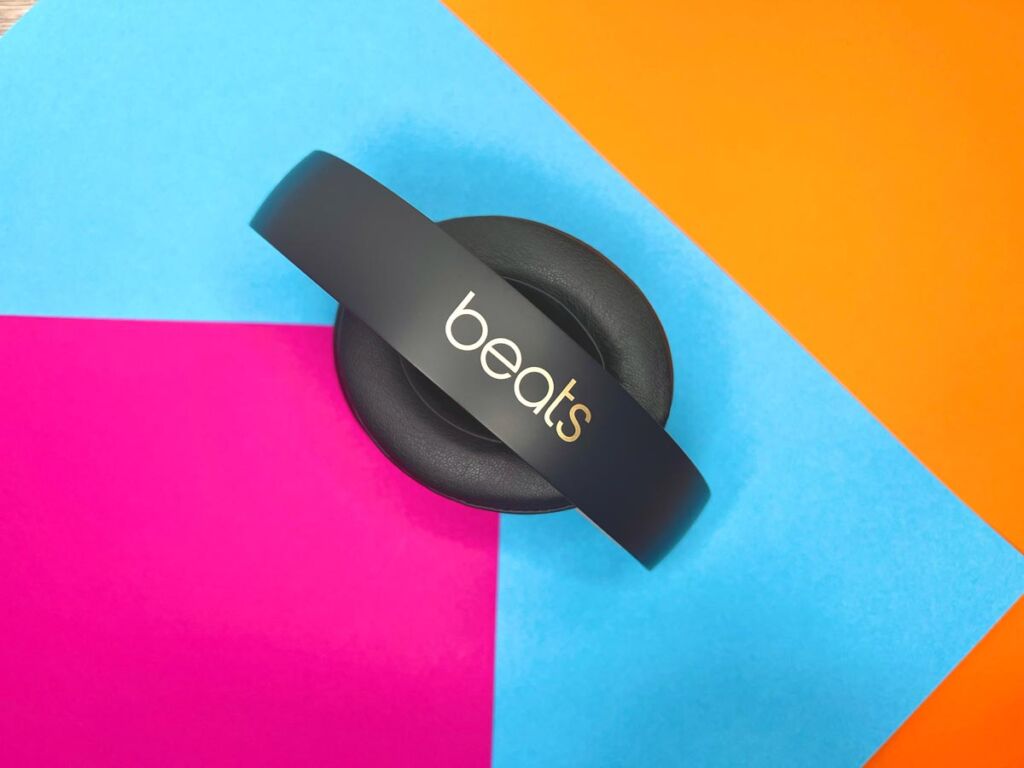
J’ai aussi quelques Apple HomePod Mini dont j’ai effectivement besoin pour gérer toute la domotique de la maison mais que je trouve aussi très pratique pour écouter de la musique, la faire passer d’une pièce à l’autre de la maison ou la jouer simultanément dans toutes les pièces. Avant j’utilisais Google Home Mini, mais après des années, j’ai décidé de changer. Je vous expliquerai peut-être tout dans un article dédié à la domotique.


Les meilleurs carnets de notes pour un designer.
Je ne pense pas qu’on puisse parler de mieux ou de pire s’ils ne servent qu’à prendre des notes. Alors l’un vaut l’autre, choisissez juste la taille qui vous convient le mieux. Cependant, si vous avez du budget à y consacrer et que, comme moi, vous aimez avoir des objets qui sont aussi beaux à regarder, je peux vous suggérer deux marques qui, à mon avis, sont le top du marché.

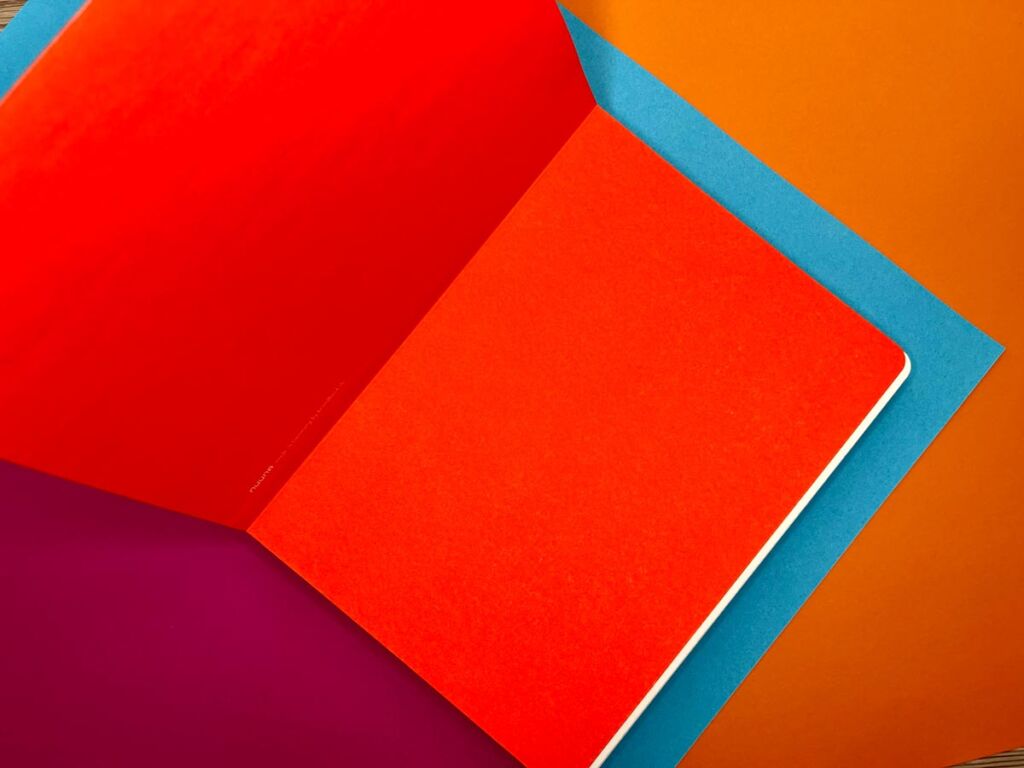
Nuuna est une marque allemande, elle fabrique des cahiers de différentes tailles et super créatifs. J’ai choisi un pointillé (une tipologie que je trouve plus pratique pour la conception).
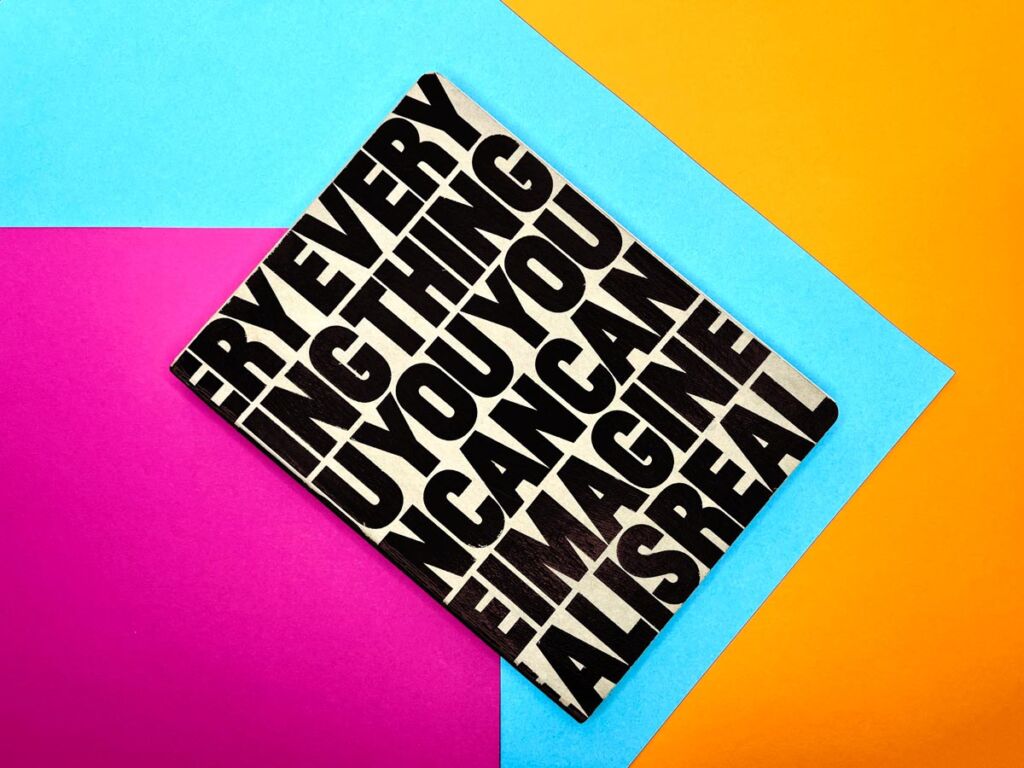
Alors que l’autre marque n’a pas besoin d’être présentée et est la plus classique Moleskine. Italienne, design très épuré et inimitable. J’en ai plusieurs en petit format que j’utilise surtout en déplacement.


Et le meilleur smartphone pour faire du design ?
Le smartphone n’est pas un outil pour faire du graphisme tout au plus on peut faire quelques posts pour les réseaux sociaux ou des trucs administratifs. Alors achetez le smartphone que vous voulez. Si vous avez un bon budget à y consacrer, je vous conseille de vous en procurer un avec un bon appareil photo, c’est la seule chose qui peut être utile dans votre travail de temps en temps.
Si vous envisagez d’acheter un iPhone et que vous voulez faire des économies, n’achetez pas le modèle de base, achetez plutôt le modèle précédent mais en version Pro ou Pro Max. Il sera certainement un peu moins rapide que le dernier sorti mais il aura un appareil photo de meilleure qualité. En plus l’écart de vitesse est désormais presque imperceptible entre les modèles haut de gamme. J’utilise un iPhone 13 Pro Max qui correspond plus que bien à mes besoins et qui a un secteur photographique bien meilleur qu’un iPhone 14 de base (qui coûte encore plus cher).
Les petits accessoires qui changent votre vie et votre bureau.
L’ennemi numéro un d’un bureau fonctionnel, ce sont les câbles, toujours trop nombreux. Pour surmonter ce problème, j’utilise deux outils. Le premier pour garder les câbles d’alimentation bien rangés et cachés, il s’agit d’un cache-câble Ikea, je l’ai choisi pour son très beau design, corps en métal blanc et couvercle en liège, malheureusement Ikea a remplacé ce modèle par un tout en plastique. Essayez donc de rechercher sur Internet des modèles plus agréables.
Le deuxième outil est un ensemble de serre-câbles magnétiques. Vous pouvez en trouver des centaines sur le web, je les ai achetés sur Aliexpress. Ils sont très pratiques à utiliser lorsque l’on a des câbles à brancher et à débrancher souvent (disques usb, alimentation d’ordinateur portable, etc..)
UPS et onduleur.
Le UPS est essentiellement une batterie de secours qui en cas de panne de courant continue d’alimenter l’ordinateur et les objets qui y sont connectés pour nous donner le temps de sauvegarder nos fichiers et de tout éteindre sans perdre notre travail. Naturellement, si vous utilisez un ordinateur portable, vous disposez déjà d’une batterie et vous n’avez pas besoin d’une source d’alimentation secondaire. Cependant, en plus d’alimenter des périphériques, mon UPS est également un onduleur de fréquence. C’est-à-dire qu’il corrige les pics de fréquence présents dans le réseau électrique. Cela évite les surtensions à l’ordinateur et le protège d’éventuels dommages. Le IPS que j’ai est un Eaton Ellipse PRO 1600.
Je l’ai depuis plusieurs années et pour le rapport qualité prix il me semble excellent. Comme défauts, je peux souligner que connecté au Mac, il a beaucoup moins de fonctionnalités que connecté au Pc (je ne sais pas si dans les nouvelles générations, ils ont comblé cette lacune). Une autre limitation est que le ventilateur de refroidissement fonctionne en continu, même si aucun appareil n’est connecté. Et il n’y a pas moyen de l’arrêter. Si vous l’utilisez uniquement dans un environnement de travail (bureau ou une pièce aménagée en bureau) il n’y a pas de problème, si à la place vous l’utilisez pour l’ordinateur que vous avez dans la chambre alors je ne sais pas si c’est une bonne idée, la nuit, je pense que le bruit du ventilateur se fait entendre.
Quels logiciels utiliser pour le design ?
Il existe de nombreux logiciels, de différentes sociétés et pour chaque type de profession. J’utilise principalement la Adobe Creative Suite. En partie par choix et en partie parce que je suis obligé. Par choix, car je m’occupe de différents types de graphismes (Ux, Ui, Print, rarement du montage vidéo) et la Creative Suite, ça va paraitre bizarre mais c’est la solution la moins chère. Je paie environ 430 euros l’abonnement annuel, profitant des réductions qui existent chaque année à certaines périodes (ex : Black Friday). De la Suite complete j’utilise: Photoshop, Illustrator, InDesign, Acrobat Professional, Dreamweaver, Premiere, After Effects sur Mac et Lightroom sur iPad.
De plus, j’utilise parfois d’autres logiciels comme Animate ou Character Animator. Si je devais payer tous ces logiciels à différents développeurs, cela me coûterait beaucoup plus cher. De plus, comme c’est le cas pour l’écosystème Apple, la compatibilité entre les logiciels d’une même suite rend le travail plus fluide. Basculer et éditer un fichier d’un programme à un autre tout en restant dans Creative Cloud est beaucoup plus pratique que de le faire entre des programmes de différents développeurs qui ne se parlent pas.
En partie, cependant, je suis également obligé d’utiliser la suite Adobe. C’est parce que la norme dans l’industrie de l’édition est inDesign. Il existe des programmes similaires plus ou moins bons, mais le standard incontesté est inDesign. Et quand je travaille avec des agences ou des imprimeurs, les sources sont toujours au format InDesign. Si vous effectuez de petits travaux, vous pouvez également utiliser d’autres logiciels et peut-être résoudre un petit problème d’incompatibilité lorsqu’il se produit. Mais quand on travaille avec des clients d’un certain calibre, on ne veut pas perdre de temps et prendre de risques.
L’abonnement à un seul produit d’Adobe est relativement cher par rapport à un abonnement à la suite complète. Donc, à ce stade, il devient plus intéressant de s’abonner à la suite complète et de profiter également de tous les autres produits.
L’autre grosse dépense au niveau logiciel est la Suite Microsoft Office. Ici aussi, il existe plusieurs alternatives, même d’Apple, qui sont très bonnes. Parfois plus valable (voir keynote versus powerpoint). Mais comme inDesign pour la mise en page, MS Office est la norme de l’industrie de logiciel de bureau. Et lorsqu’un gros client me demande une présentation powerpoint, je ne peux pas risquer que le fichier ppt exporté de keynote ne fonctionne pas comme il se doit. En conséquence, il faut payer encore 70 euros par an.
Ensuite, il y a les sites “ressource” où vous pouvez télécharger rapidement des photos, des modèles ou même des icônes que nous n’avons pas le temps de dessiner nous-mêmes. Il existe des tonnes de sites gratuits qui proposent ce type de contenu. Ces types de sites sont bons pour les petits travaux et les petits clients, car ils offrent du contenu gratuit tant que vous créditez l’auteur. En travaillant avec de grandes entreprises, vous comprenez qu’il n’est pas possible de nommer le photographe d’une photo sur la page Web du produit du client. On utilise donc des sites payants qui ne nécessitent pas la citation de l’auteur. Je suis abonné à Envato Elements, à la fois en raison du prix compétitif par rapport à la concurrence et pour la variété du contenu. Ils vont des photos, aux templates PowerPoint, inDesign, Photoshop à de vrais sites web en WordPress ou même statique, ainsi que des vidéos et un peu de 3D.
Utilitaires pour Mac.
Pour tout ce qui concerne le reste, donc la gestion des tâches, le chat avec le client, les systèmes de transfert de données, voici les utilitaires que je recommande :
Trello
J’utilise Trello pour la gestion des tâches. Ne gérant pas beaucoup de projets en même temps, la version gratuite me suffit.
Magnet
Magnet il vous permet d’accrocher magnétiquement les fenêtres du Finder ou des logiciels sur les côtés de l’écran, en divisant l’écran en deux parties ou plus (OsX le fait également, mais contrairement à Windows, il ne le fait pas très bien).
Slack
Slack c’est trés outil pour communiquer avec le client (tant que votre client l’utilise, mais c’est l’un des programmes les plus populaires) et son team.
Mail, Calendrier, Contacts
Je n’utilise aucune appli en particulier, j’utilise celles du système sur OsX, je trouve qu’elles fonctionnent très bien et en plus, en utilisant tout l’écosystème Apple, ce sont celles qui s’intègrent le mieux
Apple Keynote pour les présentations personnelles, tandis que pour celles des clients comme je l’ai mentionné plus tôt, j’utilise PowerPoint.
Charles
Il s’agit d’un proxy qui, parmi de nombreuses fonctions, a celui de mapper le chemin d’une image en ligne sur votre disque dur.
Qu’est-ce que cela signifie… Charles intercepte essentiellement la page Web que nous allons ouvrir sur notre browser et modifie virtuellement l’adresse d’une image que on choisi en donnant un chemin sur notre disque dur.
Ce système est très pratique pour faire de test sur des serveurs auxquels nous n’avons pas accès. Imaginez que vous deviez envoyer une bannière à un client, mais que pour des raisons de sécurité, ce soit lui à la télécharger sur le server. Dans ce cas, pour faire 4 tentatives différentes, vous devrez contacter votre client 4 fois en lui demandant de télécharger l’image. Avec Charles, il n’y aura pas besoin de contacter qui que ce soit, votre navigateur on ouvrant la page du site du client chargera cette image depuis votre disque et non depuis le serveur. Bien sûr, le changement est virtuel, il ne se produit que sur votre ordinateur, vous n’avez pas réellement modifié le code sur le serveur, mais pour faire des test est très pratique.
Wetransfer
Pas besoin de le présenter, Wetransfer en version gratuite envoie jusqu’à 2 Go (généralement suffisant pour moi). Il y a aussi l’appli pour Mac et iPhone, j’utilise les deux, elles sont très confortables.
Surfshark
Pour se protéger au moins lors de la connexion aux réseaux publics (café, restaurant, gare, aéroport…) Surfshark est un trés bon system VPN.
Musique
Toujours accompagné de bonne musique. Ici, je vous laisse ma liste de lecture sur Apple Music.
Setup nomade digital.
En mobilité j’essaie de minimiser les outils et par conséquent le poids. Voici ma configuration de voyage :
Sac à dos
Je suis une passionnée de sacs à dos donc j’en ai plusieurs. Mon préféré est ce sac à dos en cuir de la marque Holla acheté sur Eatsy. Me rend fou. Trop Beau, j’adore.



Inconvénients :
- Le cuir est très délicat, impossible de le garder propre dans le temps
- La configuration interne n’est pas conçue pour un déplacement de travail. Il n’y a pas de rembourrage dans la poche ordinateur, il n’y a pas de poche pour une tablette, le fond n’est ni rembourré ni rigide.
Cependant, côté design, il reste mon préféré même après de nombreuses années.
Ensuite, j’ai plusieurs sacs NAVA. Une marque italienne, de Milan. Il fabrique des sacs à dos de toutes sortes, très bien faits et conçus pour ceux qui travaillent, une poche rembourrée pour ordinateur portable, une poche pour iPad, d’autres petites poches et diverses fermetures à glissière. Enfin ce sac à dos de Xiaomi. Ce n’est pas super beau d’un point de vue esthétique, mais c’est mon sac à dos de combat. Très fonctionnel et très bien étudié dans la structure interne. Il a des poches pour tous les besoins, y compris une poche pour les lunettes et une poche étanche pour ranger un parapluie mouillé. En plus n’est pas du tout cher. Top !
Divers
Des adaptateurs en tous genres, une bonne souris pas trop encombrante, j’utilise la Logitech Mx Anywhere. Autrefois j’avais aussi l’Arc Touch de Microsoft, je l’aime beaucoup même s’il n’est pas très ergonomique et sans boutons latéraux mais il a l’avantage de pouvoir s’aplatir et de prendre très peu de place, on peut même le garder dans la poche de son jean . C’est aussi très beau à regarder.
Un ou deux Power Bank. J’en ai un de 20.000mAh et un plus petit de 10.000mAh magSafe pour iPhone. Celui de 20.000mAh est d’Anker, très bon, il peut recharger complètement le MacBook Pro (tant que vous ne l’utilisez pas pendant la charge, dans ce cas il ne le rechargera pas à 100%). Attention au mAh des batteries car au dessus de 20.000 je ne pense pas qu’on puisse voyager en avion. Et puis celui de 10.000mAh conçu pour iPhone avec MagSafe que j’utilise surtout pour iPhone et iPad quand je n’ai pas envie de sortir avec mon sac. En fait il rentre dans une poche.

En déplacement, on peut remplacer un MacBook Pro par un iPad ?
Peut-être que pour des cas particuliers comme le montage vidéo ou pour la bureautique, un bon iPad (M1 ou M2) peut remplacer un MacBook. On parle clairement de cas d’urgence, car dans le travail de tous les jours, l’absence d’OSX se fait sentir, même si vous avez le même logiciel dont vous avez besoin en version iOS.
Pour un usage bureautique (envoi d’emails, factures, navigation web) lors de mes déplacements j’utilise un iPad Mini je le trouve plus pratique à manipuler et à transporter que un iPad Air ou Pro. Et puis pour les petites choses administratives je n’ai pas besoin d’un grand écran.


Bien sûr j’ai un crayon Apple, ce n’est pas indispensable mais c’est très fonctionnel pour prendre des notes et clairement pour dessiner.
Airpods à tout moment, n’importe où.
Enfin, le porte-cartes Apple avec MagSafe. Pratique, minimal, suffisant pour transporter votre permis de conduire et les trois, quatre cartes essentielles. Même si les paiements je les effectue tous depuis mon AppleWatch qui, clairement, comme les AirPods, me suit à tout moment, n’importe où.
Pour finir, si vous voulez embellir votre espace de travail, jetez un coup d’œil à cet article sur une icône du design que j’ai placé dans mon studio !